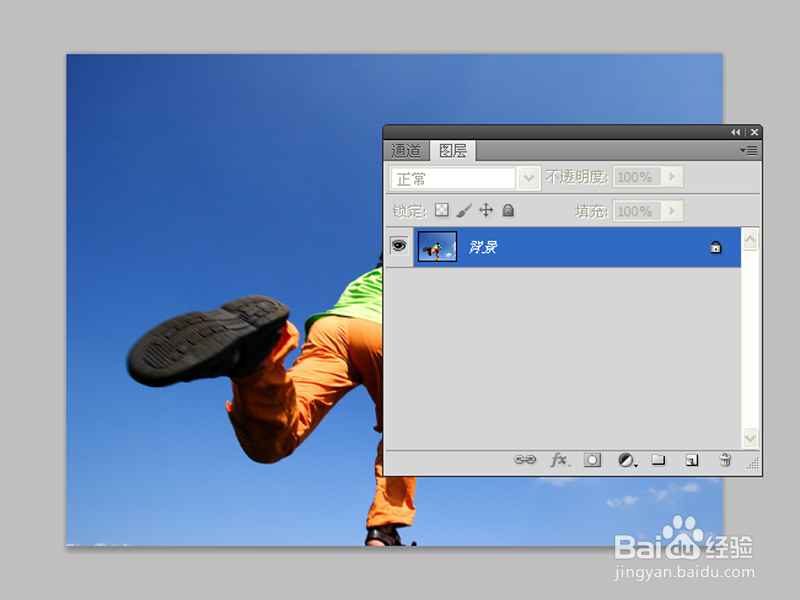如何利用ps修补工具去除logo
1、首先启动Photoshop cs5,打开一份带有logo素材图片。
2、执行ctrl+j复制得到图层1,选择工具箱里的修补工具。
3、工具栏的修补勾选源,按住鼠标左键在logo字样周围进行拖拽,绘制一个封闭的选区。
4、接着按住鼠标左键不放,将选区拖拽到希望换成的区域位置上。
5、松开鼠标左键查看效果,接着执行ctrl+d取消选区。
6、执行ctrl+e组合键合并图层,执行ctrl+s组合键将文件保存即可。
声明:本网站引用、摘录或转载内容仅供网站访问者交流或参考,不代表本站立场,如存在版权或非法内容,请联系站长删除,联系邮箱:site.kefu@qq.com。
阅读量:84
阅读量:27
阅读量:38
阅读量:86
阅读量:69